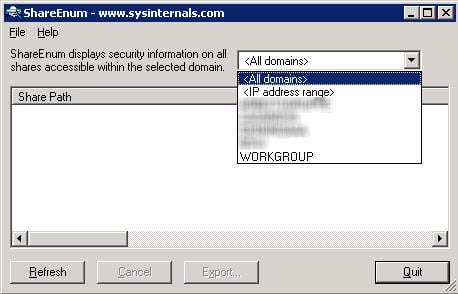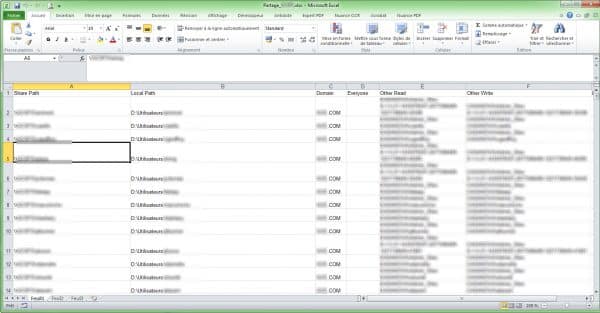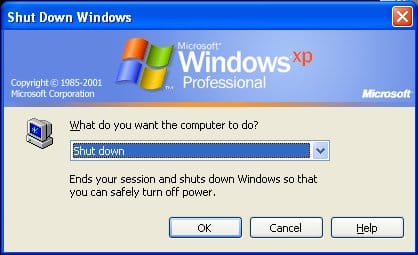Lister tous les partages d’un PC, serveur, domaine ou réseau
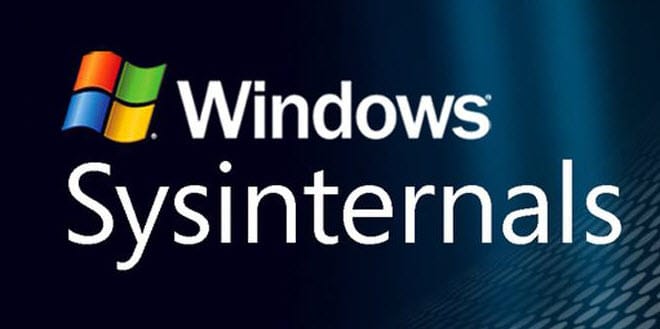
Parfois, il peut être utile de connaitre tous les partages Windows disponibles sur un PC, serveur, domaine ou réseau. Sur un PC, ce n’est pas compliqué, en entrant le nom d’host précédé d’un double backslash (\\nom_du_PC) vous découvrirez tous les partages de celui-ci (excepté les partages administratifs en $). C’est là qu’intervient l’outil de SysInternal : ShareEnum
Le partage de fichiers est un aspect souvent ignoré de la sécurité réseau dans Windows NT/2000/XP. Une faille de sécurité courante survient lorsque des utilisateurs définissent des partages de fichiers avec une sécurité relâchée, permettant ainsi à des utilisateurs non autorisés de voir des fichiers sensibles. Il n’existe pas d’outil intégré permettant de répertorier les partages consultables sur un réseau et leurs paramètres de sécurité, mais ShareEnum comble ce vide et vous permet de verrouiller les partages de fichiers sur votre réseau.
Ainsi vous pourrez scanner un domaine,une machine spécifique ou encore un range d’adresses IP.
ShareEnum utilise l’énumération NetBIOS pour analyser tous les ordinateurs à l’intérieur des domaines auxquels il peut accéder, et affiche les partages de fichiers et d’imprimantes (administratifs ou non administratifs), ainsi que les droits d’accès associés. Dans la mesure où seul un administrateur de domaine peut afficher toutes les ressources réseau, ShareEnum est plus efficace lorsque vous l’exécutez à partir d’un compte d’administrateur de domaine.
Une fois le scan terminé, vous pouvez exporter ces données dans un fichier texte qui sera très facilement exploitable.